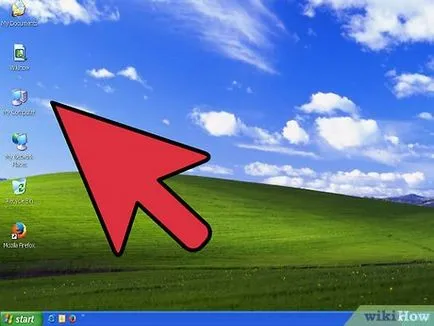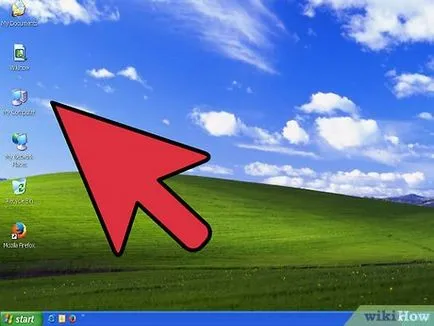Cum de a stabili Windows XP
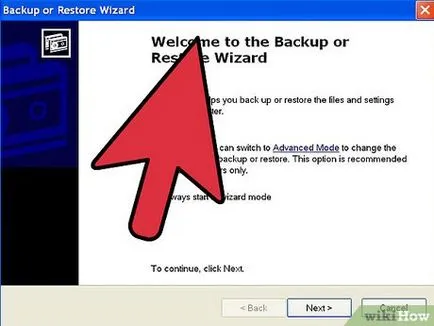
- Aveți grijă de toate fișierele în diferite locații, inclusiv My Documents, Desktop, precum și orice alte dosare pe care le-ați creat sau copiate fișierele.
- Pregătiți cheia de activare în cazul în care trebuie să reinstalați sistemul de operare. Cheia de activare este situat pe carcasa CD-ului pe care ați cumpărat, sau pe o etichetă situată pe corpul computerului.
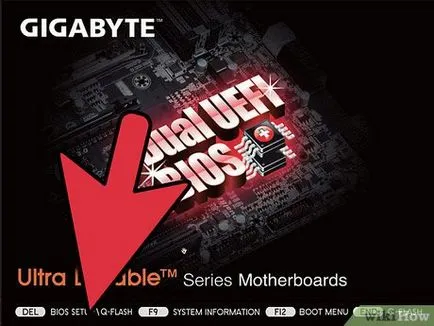
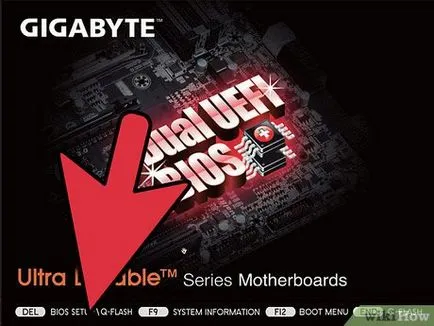
Introduceți CD-ul de instalare Windows XP. Dacă ați cumpărat calculatorul de la producător, cum ar fi Dell, probabil, aveți un disc de recuperare, în loc de Windows XP disc.
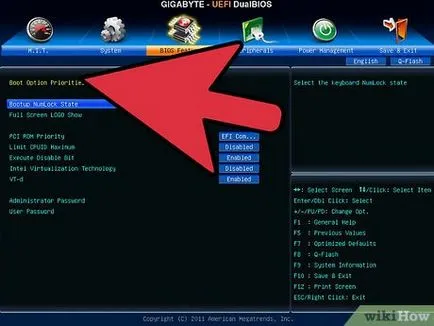
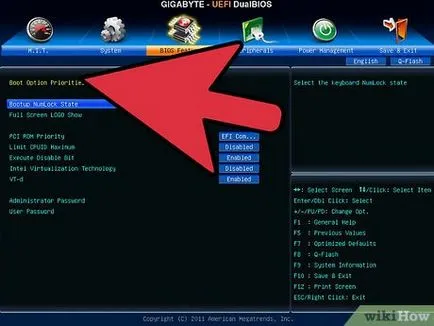
- Dacă Windows începe să se încarce, nu puteți apăsa pe un buton în timp, și trebuie să încercați din nou.
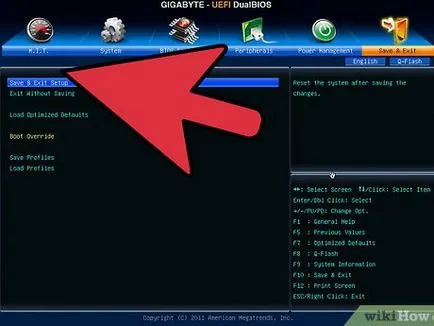
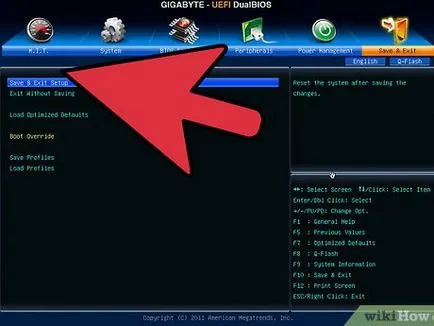
- De obicei, hard disk-ul este mai întâi în coada de descărcare. Acest lucru înseamnă că sistemul va încerca să pornească de pe hard disk-ul pe care ați instalat o versiune rupt de Windows. Schimbarea coada de descărcare, sistemul să boot-eze de pe CD-ul.
- După ce schimbați coada de descărcare, salvați modificările și reporniți computerul.
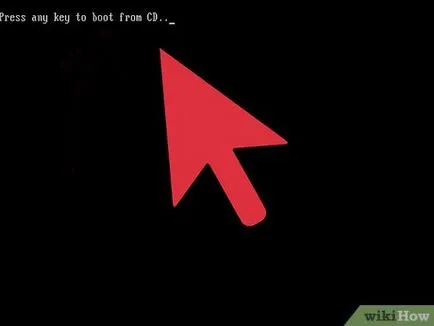
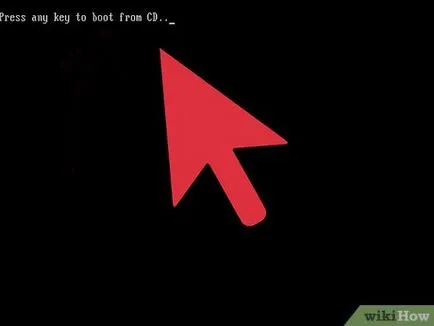
- Instalarea Descărcați fișierele necesare pentru a instala Windows. Poate dura ceva timp.
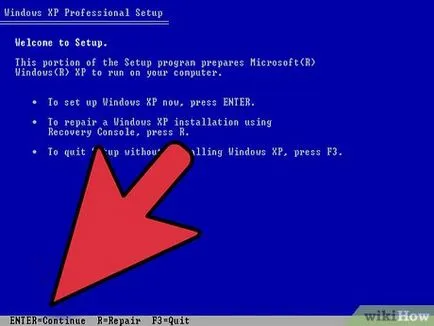
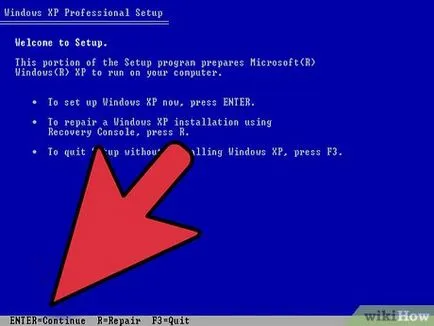
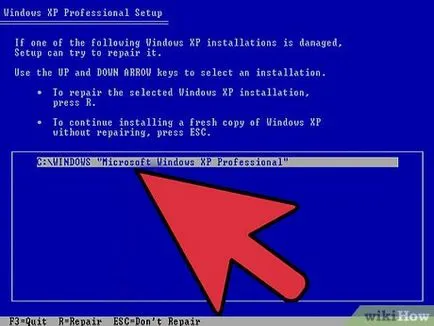
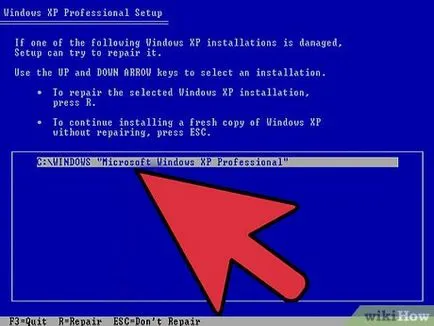
Selectați o copie a Windows. După acordul de licență, veți vedea o listă de hard disk-uri. Unul dintre ele ar trebui să fie marcate „Windows“ și este de obicei alocate în mod automat. Numai într-un singur caz, trebuie să selectați unitatea - dacă aveți mai multe sisteme de operare.
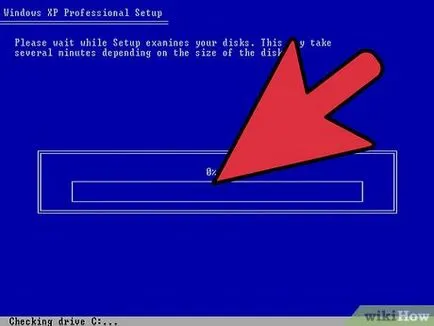
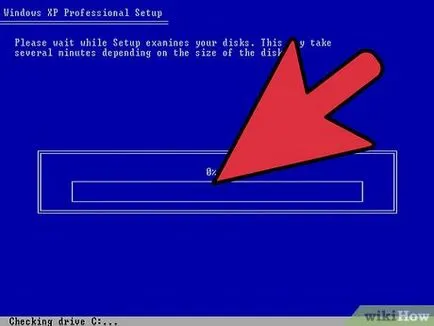
- În timpul reparațiilor, nu ar trebui să fie atins fișierele personale.
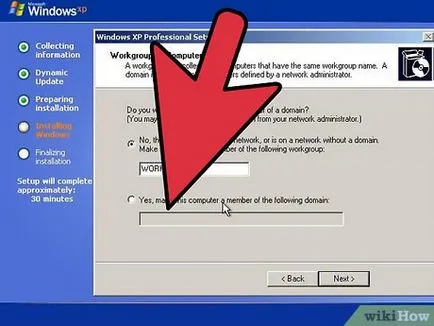
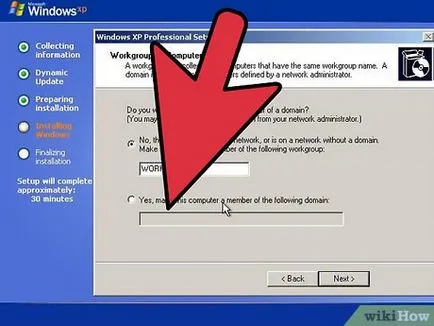
Selectați opțiunile dorite. În timpul reinstalării trebuie să alegeți locația și limba. Veți avea nevoie, de asemenea, să configurați opțiunile de rețea. Cele mai multe dintre utilizatorii pot alege prima opțiune, „Nu, acest calculator nu este într-o rețea, sau este într-o rețea fără un domeniu.“
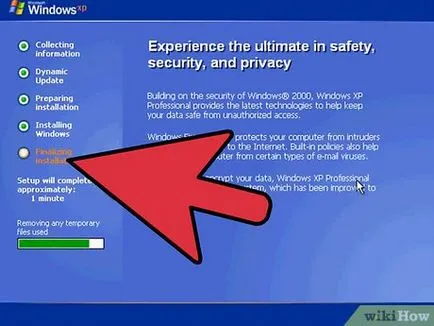
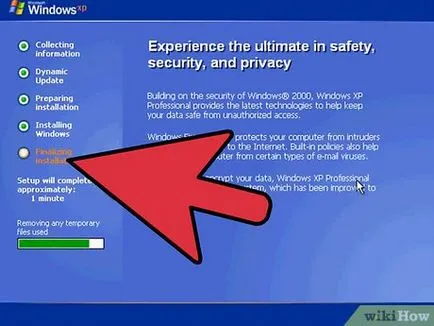
Așteptați pentru instalare. După introducerea datelor, trebuie să așteptați câteva minute pentru a finaliza copierea fișierelor. computer pe care este cel mai probabil pentru a reporni.
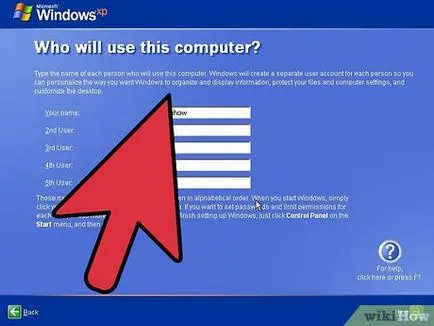
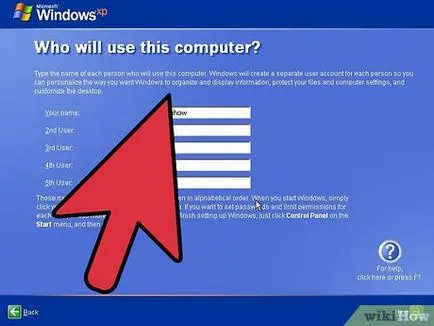
Creați-vă contul. După ce instalarea este completă, reporniți computerul, sunteți întrebat dacă doriți să vă înregistrați cu Microsoft. Nu este asociat cu activarea, puteți face din nou. Apoi, va trebui să creați contul dvs. și alte conturi pentru alți utilizatori de pe computer. Puteți adăuga sau elimina utilizatori mai târziu, dacă doriți.
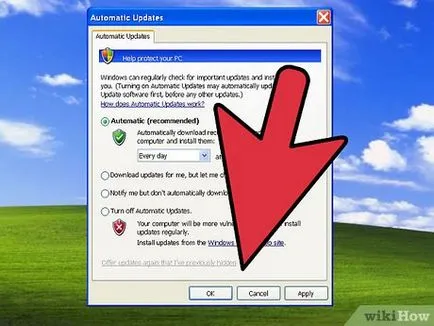
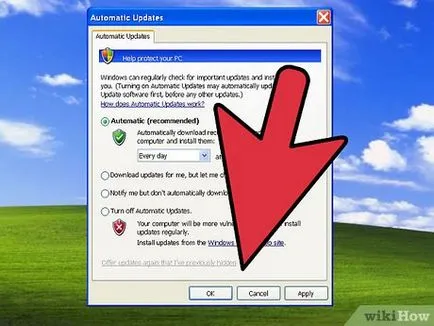
Actualizați la Windows. După ce instalarea este completă, veți vedea desktop-ul. Reparați sistemul înapoi la poziția sa inițială, cu alte cuvinte, orice actualizări, patch-uri și pachetele de servicii instalate anterior vor fi șterse. Trebuie să vă actualizați computerul cât mai curând posibil și să aibă grijă de securitatea datelor.